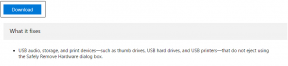Mac で GarageBand を使用する方法 – TechCult
その他 / / April 27, 2023
Apple の音楽制作ソフトウェアである GarageBand は、優れたデジタル オーディオ ワークステーションとして広く認められています。 経験や専門知識に関係なく、充実した音楽ライブラリーで簡単に音楽制作ができます。 この記事では、Mac で GarageBand をダウンロードして使用する方法について説明します。

目次
MacでGarageBandを使用する方法
プロや音楽学習者にとって、GarageBand は、音楽やポッドキャストを作成、録音、編集するための強力なソフトウェアです。 その簡素化されたコントロールは、初心者のニーズにも応えます。
素早い回答
GarageBand を使用するには:
1. アプリでは、 Apple IDとパスワードを入力 GarageBand がインストゥルメントとサウンドをインストールできるようにします。
2. クリック プロジェクト テンプレート と テンプレートを選択 好ましいように。
3. テンポ、調号、その他の設定を選択します。 詳細.
4. クリック 選ぶ.
MacでGarageBandをダウンロードする方法
GarageBand は Macbook にプリインストールされています。 何らかの理由でそこになく、ダウンロードしたい場合は、次の手順に従ってください。
1. を起動します アプリストア あなたのMacで。
2. 次に、入力します ガレージバンド 検索バーで。

3. クリック 得る また ダウンロード GarageBandがインストールされます。
MacでGarageBandを使用する方法
GarageBand は、GarageBand キーボードのようないくつかの楽器と、ユーザーが自分の音楽を録音できるようにする他の多くの仮想キーボード ピアノ、ギター、および他の多くの楽器を提供します。 MacBook Air で GarageBand を使用する方法に慣れるために、以下の点をお読みください。
1. まず、に移動します ガレージバンド アプリケーションフォルダから。

2. その後、GarageBand がインストゥルメントとサウンドのダウンロードをインストールするよう求められた場合は、次のように入力して許可します。 Apple ID とパスワード.

3. その後、 プロジェクト テンプレート 左側にあるオプション。

4. 次に、提供されたいずれかを選択します テンプレート あなたの選択に従って。
5. 次に、テンポ、調号、拍子記号などを選択します 詳細 見出し。

6. 最後に、 選ぶ 準備ができたらオプションを選択してください。
また読む: iPhone と iPad 向けの 20 の最高の音楽制作アプリ
Mac上のGarageBandは良いですか
はい、MacのGarageBandはいいですね。 ユーザーフレンドリーなインターフェイスと、初心者ユーザーでもシームレスに録音できるツールが豊富に用意されています。 何百ものプリセット、ループ、録音済みのオーディオ サウンド、無料のプラグインを使用して、オーディオ ファイルを作成する可能性は無限大です。 高品質のオーディオ ファイルを作成する場合は、GarageBand が最適です。 ためらわずに試してみてください。
おすすめされた:
- Xbox でゴッド オブ ウォーをプレイできますか?
- iOS に GarageBand をインストールできない問題を修正
- 音楽を作成するための22の最高の無料DAWソフトウェア
Mac で GarageBand を使用する方法を学習したので、今度は創造力を解き放ち、驚くほどよくできた曲を録音してみましょう。 GarageBand の経験についてコメントでお知らせください。 技術関連のクエリについては、引き続きお問い合わせください。
Henry は、複雑なテクノロジー トピックを日常の読者がアクセスできるようにすることに情熱を傾ける経験豊富なテクニカル ライターです。 テクノロジー業界で 10 年以上の経験を持つ Chris は、読者にとって信頼できる情報源になっています。